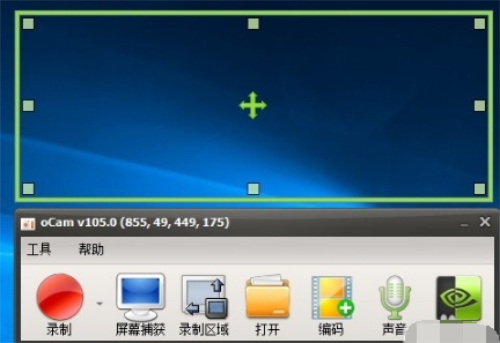ocam是一款小巧轻便的录屏软件,可以帮助用户对屏幕任何区域进行录制,无论是画面、鼠标移动轨迹还是声音全都可以完整录像。ocam软件界面清爽简约,功能布局清晰明了,提供开始、暂停、停止等多个功能,可以很好地满足大家对屏幕录像的多样化需求。
和一般录屏软件不同的是,ocam完全免费使用,不存在任何收费环节,而且录制的视频全部高清无水印,并且支持多种视频导出格式,相信大家用过之后就会爱不释手。
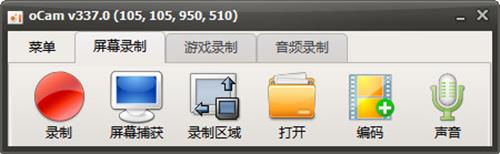
ocam软件特色:
一款完全免费的屏幕录像软件;
支持格式众多,导出后可以直接播放;
支持自定义屏幕录制区域,鼠标拖拽选框即可;
录制过程稳定流畅,使用体验极佳;
全中文操作界面,上手零难度。
ocam功能介绍:
捕获屏幕:捕捉屏幕录制区域
录制区域:可快速选择录制区域的大小。
打开:打开录制、捕获的文件保存路径。在选项里面还有更多的设置项。
编码:可以对录制影片的格式进行配置,选择合适的格式。
声音:选择录制的声音方式,可选择是否可以录制麦克风,只录制系统声音。
录制游戏:打开游侠窗口,单击录制游戏,点击录制按钮,即自动检测录制。
ocam录屏教程:
1、下载后解压,双击exe启动ocam软件;2、通过鼠标拖拽方式设置屏幕录制范围,可以是全屏,也可以是某个区域;
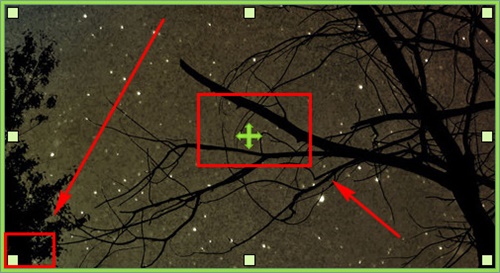
3、点击录制按钮;
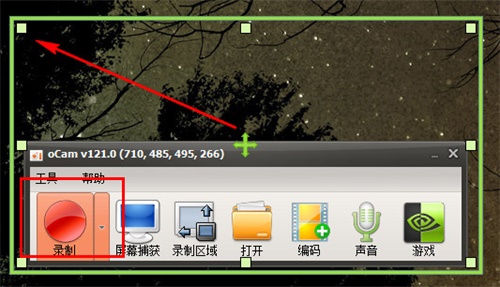
4、停止录制并保存,即可完成录像!
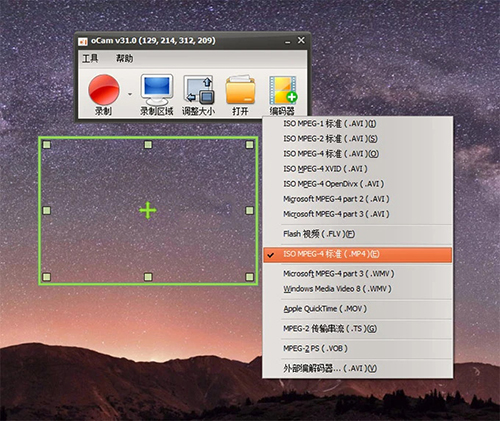
值得一提的是,点击「调整大小」也可以选择全屏或者一些预设的尺寸。而点击「编码器」可以选择录制视频后输出保存所使用的视频格式,oCam 默认支持 .AVI,.FLV,.MP4,.WMV,.MOV,.TS及.VOB,而且软件也支持使用外部的编码器。截图方面,可以在选项里设置格式 jpg,png,bmp,gif 以及图片质量。
常见问题:
ocam怎么打开摄像头?
1、打开oCam,将鼠标移至上方操作窗口,点击“菜单”,点击“选项”。

2、点击“摄像头”,点击“设置”。
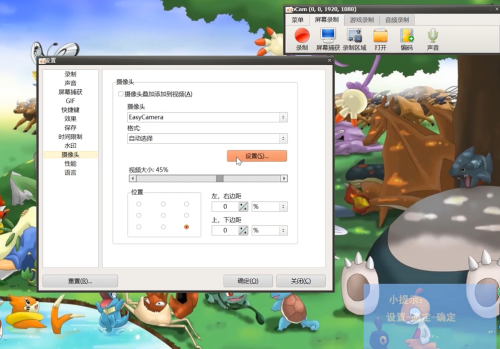
3、在这里可以设置“亮度”、“对比度”、“伽马”、“色调”、“饱和度”、“锐利度”、“防闪烁”、视频画质等参数。
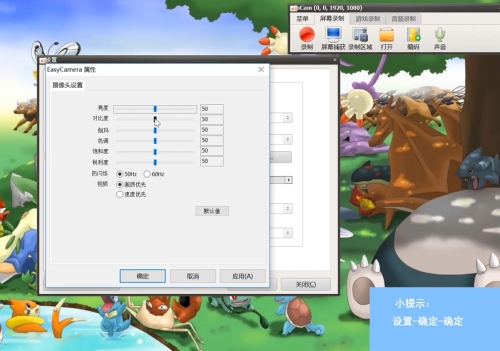
4、设置完成后点击“确定”即可。
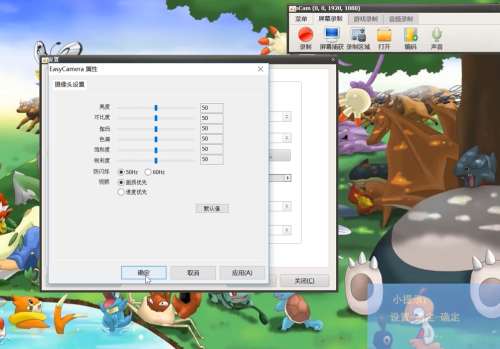
精品软件
ocam其他版本
- 火绒剑单文件版绿色下载 独立版v5.0.47
- QVE视频压缩软件电脑版 免费版v1.0.25
- padlock密码管理软件最新下载 官方版v3.1.1
- AusLogics Registry Defrag(分析整理注册表碎片)汉化绿色版V4.0.4.47
- NetInfo(功能完善的网络工具箱) Build 715汉化绿色特别版V6.2
- 搜狗拼音智慧版 去广告优化版v3.0
- 波尔远程控制(远程监控管理) 简体绿色版v9.1
- 风行 官方最新版v3.0.6.95
- 音频编辑(Goldwave)汉化绿色版v6.32
- 飘雪动画秀(非常好的动画制作软件)单文件绿色版v3.10
- 星云游戏修改器(修改游戏中所有的数值) 简体绿色版v2.42
- Photoshop CC 32位中文便携版 v15.2.2.310
- [未上架]RM.RMV格式转换(Allok RM RMVB to AVI MPEG DVD Converter)2.2.0807汉化绿色特别版v1.0
- CPU超频工具(CrystalCPUID )汉化绿色版v4.15.2.451
- 给静止的图片添加动感的元素(Nature Illusion Studio )汉化绿色特别版v3.12
- MagicISO Maker(CD/DVD镜像编辑的工具) Build 0281 多国语言绿色特别版v5.5
用户评论
最新评论
- 置顶 辽宁朝阳移动 网友 想做先生的私有物?
这个软件还是很有用武之地的
- 置顶 广东湛江电信 网友 等一个晴天
好软件这么多,大部分都不太会用
- 置顶 广西北海移动 网友 朝夕盼兮
不知道更不更新后续版本呢?
- 置顶 吉林辽源电信 网友 你温柔了十里冬
厉害
- 置顶 黑龙江哈尔滨电信 网友 谎友
还没用,看看
最新专题
更多>最新更新
更多>热门标签
软件排行榜
- 1
- 2
- 3
- 4
- 5
- 6
- 7
- 8
- 9
- 10